Question:
ファイルキャビネットを作成するロールを作成するにはどうすればよいですか?
ファイルキャビネットを作成するロールを作成するにはどうすればよいですか?
回答
複数のユーザーにファイルキャビネットを作成する権利を与える場合は、「ファイルキャビネットの設定」機能を付与する機能プロファイルを作成し、その機能プロファイルをロールに割り当てるのがベストプラクティスです。どのユーザーにもこのロールが与えられると、そのユーザーはファイルキャビネットを作成できるようになります。これを実現する方法については、以下の手順を参照してください;
複数のユーザーにファイルキャビネットを作成する権利を与える場合は、「ファイルキャビネットの設定」機能を付与する機能プロファイルを作成し、その機能プロファイルをロールに割り当てるのがベストプラクティスです。どのユーザーにもこのロールが与えられると、そのユーザーはファイルキャビネットを作成できるようになります。これを実現する方法については、以下の手順を参照してください;
1. .設定ページからユーザー管理プラグインに移動し、[機能プロファイル]タブをクリックします。
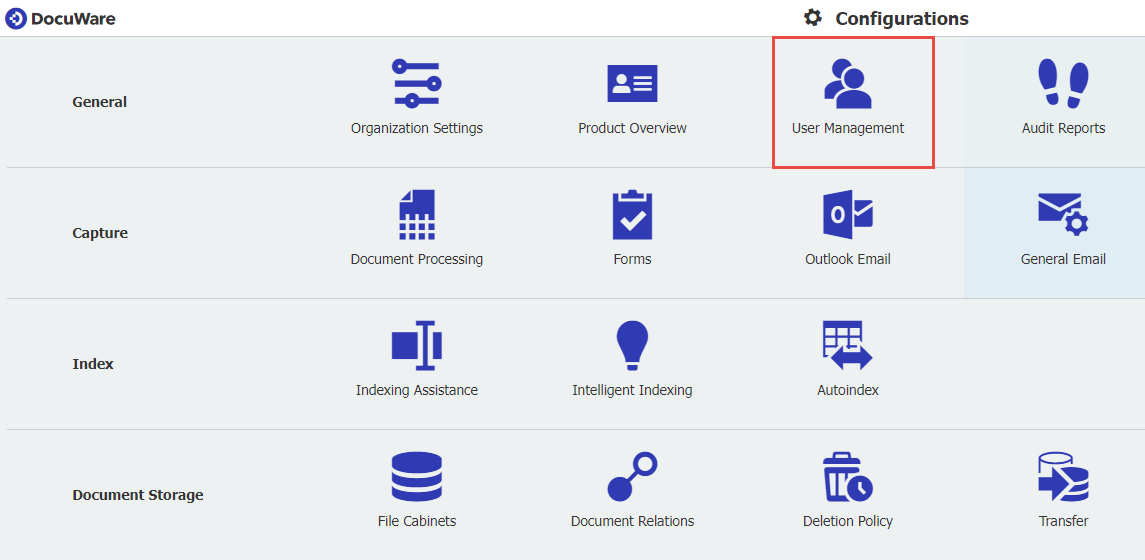
注:設定ページからユーザー管理プラグインが表示されない場合は、このプラグインにアクセスするための十分な権限がない可能性があるため、DocuWare管理者にお問い合わせください。
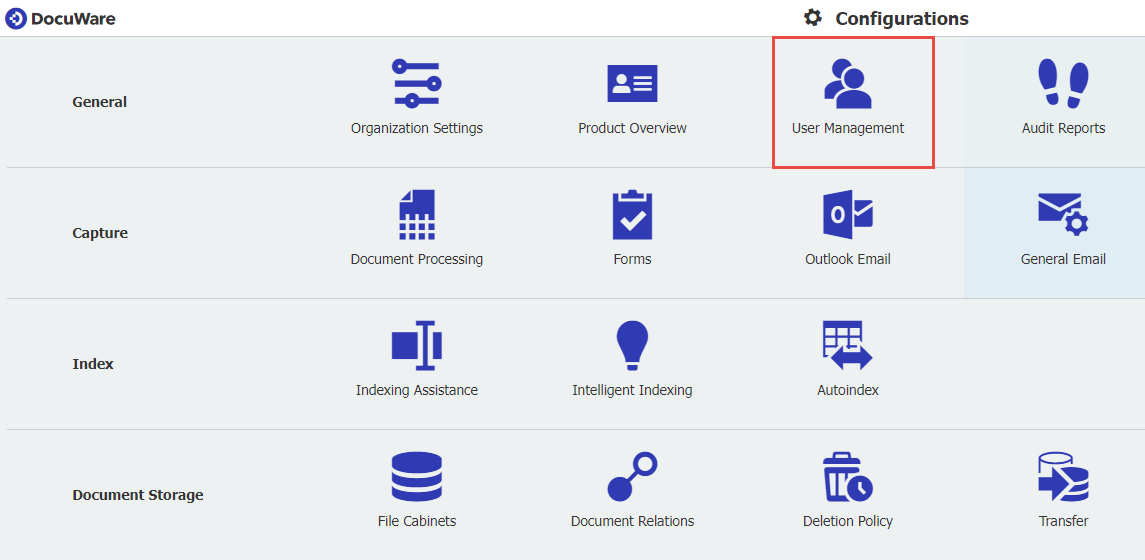
注:設定ページからユーザー管理プラグインが表示されない場合は、このプラグインにアクセスするための十分な権限がない可能性があるため、DocuWare管理者にお問い合わせください。
2. 新規機能プロファイル]をクリックし、機能プロファイルに名前を付け、[ファイルキャビネットを設定する]機能にチェックを入れます。完了したら、変更を保存し、ユーザー管理のランディングページに戻ります。
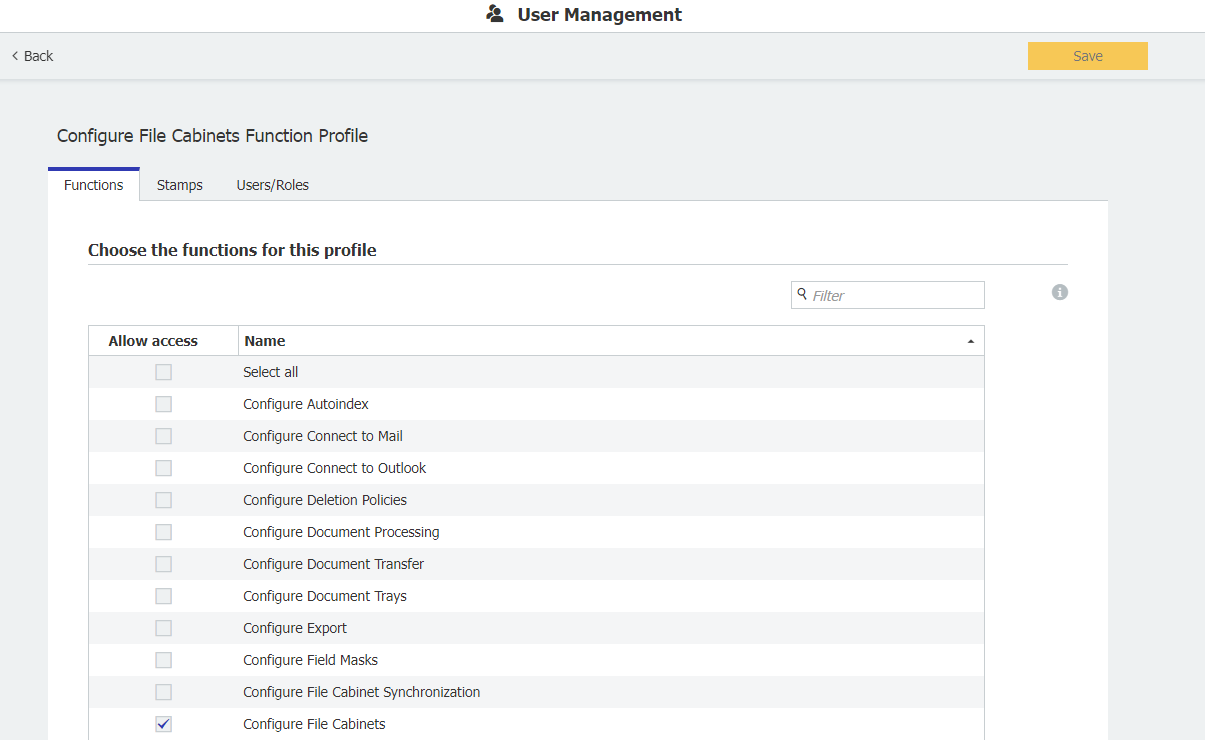
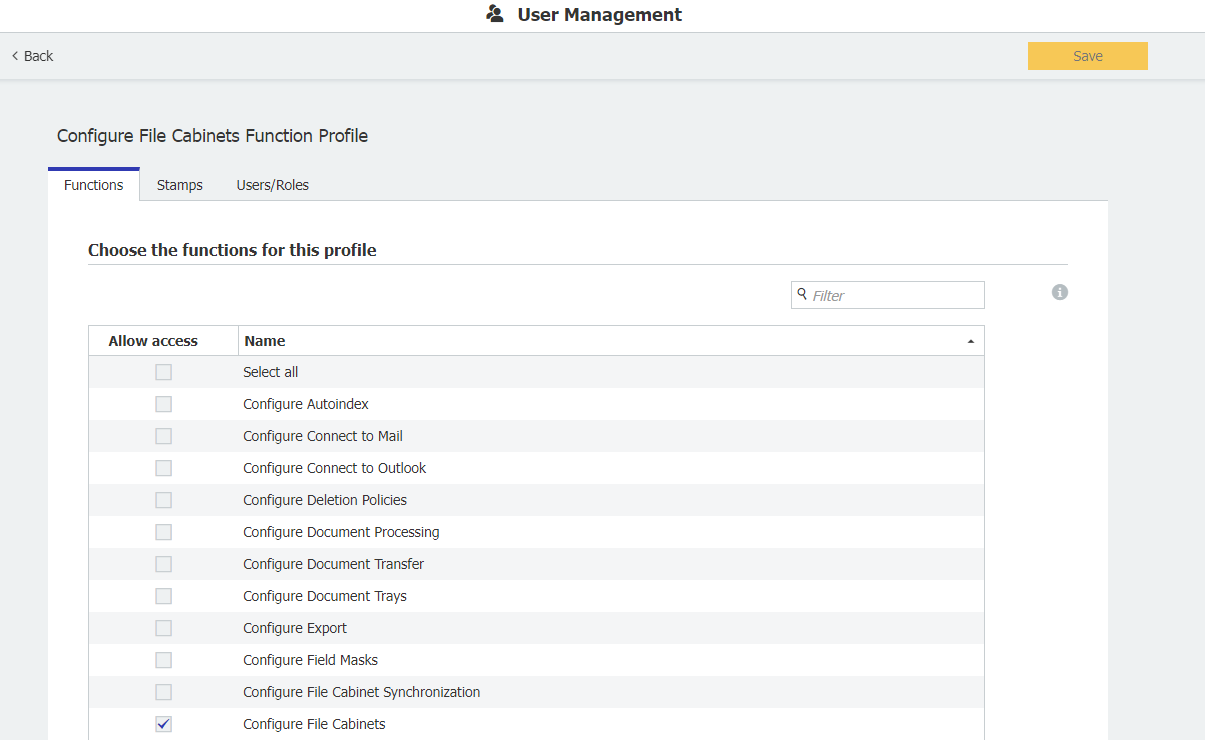
3.ロール」タブを選択し、「新規ロール」をクリックします。ロールの名前は、以前に作成した機能プロファイルと似た名前にするのがベストプラクティスです。名前を付けたら、このロールのために作成された機能プロファイルを確認します。この例では、このロール用に作成されたファンクション・プロファイルは「Configure File Cabinet Function Profile」となります。
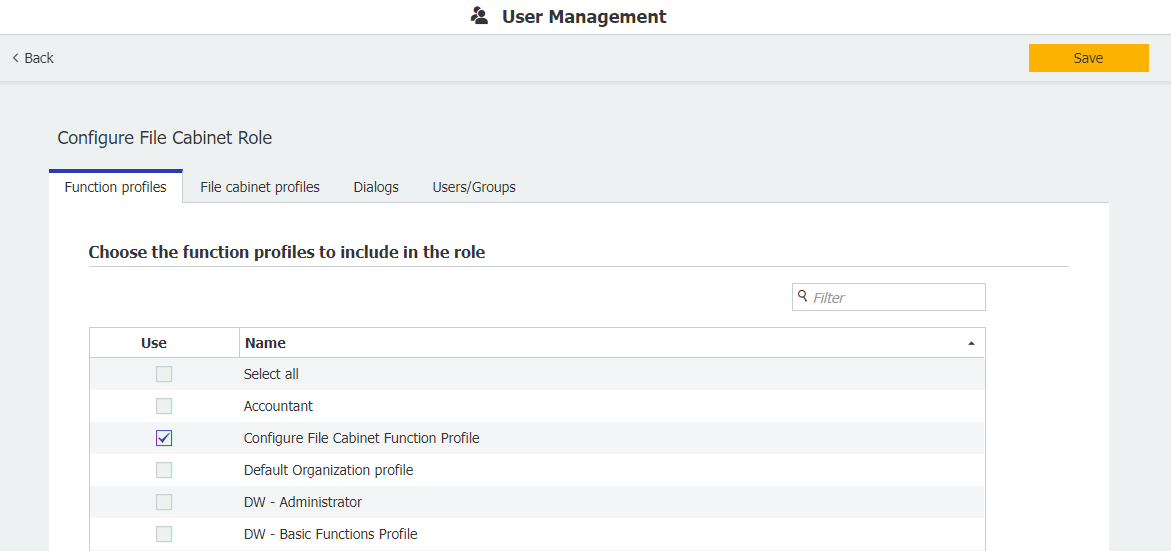
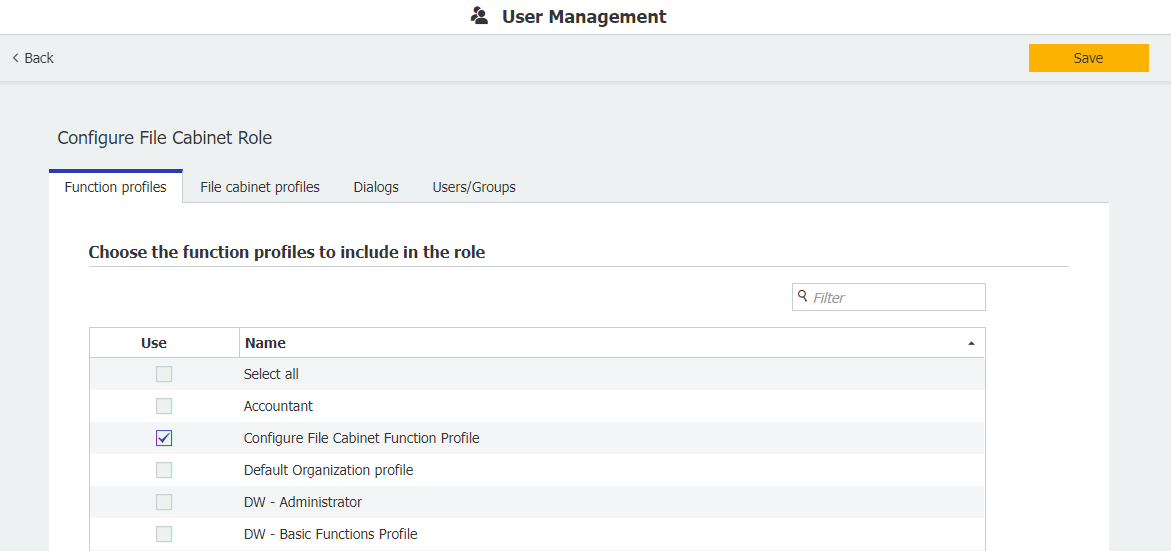
4. 機能プロファイルでロールが構成されたので、ユーザー/グループタブに移動して、このロールにユーザーを追加します。完了すると、このロールに割り当てられたユーザーは、ファイルキャビネットを作成および構成できるようになります。
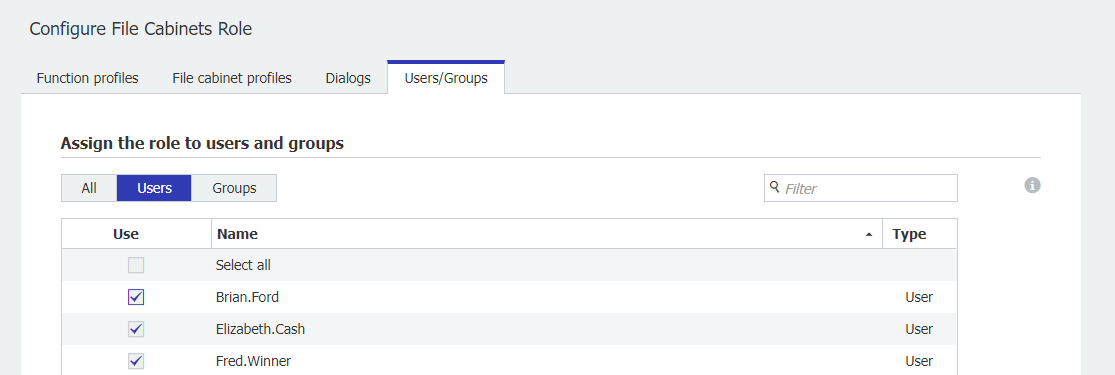
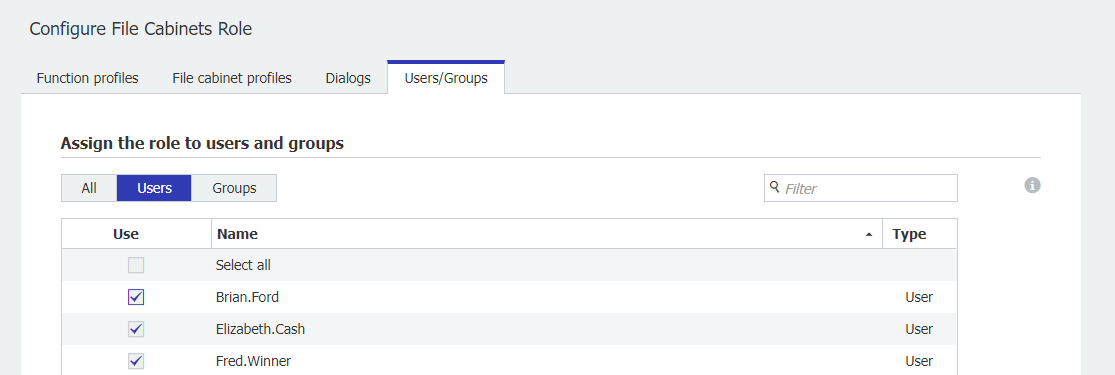
KBAは、オンプレミス組織とクラウド組織の両方に適用できます。
ご注意:この記事は英語からの翻訳です。この記事に含まれる情報は、オリジナルの英語版製品に基づくものです。翻訳版の記事で使用されている文法などには、細かい誤りがある場合があります。翻訳の正確さを完全に保証することは出来かねますが、ほとんどの場合、十分な情報が得られると思われます。万が一、疑問が生じた場合は、英語版の記事に切り替えてご覧ください。


